DIY超频教程
775接口的CPU硬改超频

这是超400外频在P*3/P*5上的,还有硬改333的这是改333如果板子不给力,你还可以改266就是上图的那个去掉下面的那个胶带。
对了,这些都是针对200外频的U先说说硬改的原理吧。
CPU底部的针脚各有用处,有些负责供电,有些负责传输数据,有些则是地线,甚至有些针脚是预留的空位,所以发生过CPU针脚摔断还能继续使用的情况,就是因为断的不是关键针脚。
在有用的针脚里有些针脚是负责确定这块CPU的频率的。
怎么找到这几个针脚呢?原来Intel 对每种CPU都会提供针脚功能示意图。
比如这张图,是775接口的CPU针脚示意图,每个针脚的作用都标明了。
左右2个灰色凹槽表示的就是CPU上的2个凹槽,右下的灰色格子对应CPU角上的缺针位,中间的大灰色方框就是CPU底部电容的位置。
其实这是从CPU顶部看下去的透视图,Intel的官方文档中都是顶部透视图,和我们翻过来看CPU的底部正好左右相反。
把左下角绿色方框放大,对我们硬改有用的只有3个针脚,分别是BSEL0、BSEL1、BSEL2,这3个针脚就是负责确定U的外频的。
上面的图是顶部透视的位置,对应在CPU底部,正好左右相反,就是这3个针脚。
那么这3个针脚怎么确定U的外频呢。
原来是看这3个针脚上电压的高低来判断的。
H为高电平,L为低电平。
比如我们是200外频的U,根据上图,此时3个针脚上的电压是L——H——L,也就是低——高——低。
再看266外频的U,L——L——L,和200外频不同之处是BSEL1的电压为低。
只要我们能让这针脚电压从H降到L,主板就会认为这是快1066FSB的U。
怎么做呢,我们可以看到前面那张画红框的示意图,BSEL1上面第3个针脚定义是VSS,也就是地线的意思,这里的电压值是L。
所以我们用锡箔纸将2者相连,主板BIOS就被欺骗了,会认为这是个266外频的U。
这就是硬改的道理。
再讨论改333外频的方法。
还是看刚才的针脚定义图,333外频和200外频对比,H——L——L,BSEL1和BSEL2都变了,刚才改266时,BSEL1已经改为L,这个要保留不变,然后再把BSEL2改为H,就可以了。
技嘉主板超频教程

技嘉主板超频教程技嘉主板是一款性能强大的主板品牌,通过超频可以进一步提升电脑的性能。
本文将为大家介绍技嘉主板超频的步骤和注意事项。
第一步:了解超频的原理和概念超频是指通过提高电脑硬件的工作频率来提升性能。
CPU、内存和显卡都可以进行超频。
超频可以增加计算机的运算速度,但也会增加硬件的功耗和温度,需要保证硬件的稳定性。
第二步:准备工作在进行超频之前,需要做好以下准备工作:1.确认你的技嘉主板支持超频功能。
不同型号的主板可能有不同的超频设置。
2.查看你的CPU、内存和显卡的型号和参数。
不同的硬件有不同的超频潜力和稳定性。
第三步:进入BIOS1. 开机时按下Del键或F2键进入BIOS设置界面。
2. 在BIOS设置界面中,找到超频选项。
不同的主板可能有不同的名称和位置,一般在"Advanced"或"Frequency"选项中。
3.打开超频选项后,可以看到CPU、内存和显卡的频率设置。
第四步:超频CPU1. 在超频选项中找到CPU频率设置。
一般可以通过增加外频(FSB)或倍频(Multiplier)来提高CPU频率。
但要注意,过高的频率可能导致系统不稳定或无法启动。
2.根据CPU的型号和参数,逐步提高CPU频率,每次提高一小步后测试系统的稳定性。
如果系统出现问题,如死机或蓝屏,说明频率设置过高,需要降低频率或增加电压。
3.在调整频率时,要注意CPU的温度,过高的温度会影响系统的稳定性。
可以使用硬件监控软件来监测CPU温度。
第五步:超频内存和显卡1.在超频选项中找到内存和显卡频率设置。
一般可以通过提高频率或调整时序来超频。
2.提高内存和显卡频率时,同样要逐步调整并测试系统的稳定性。
如果系统出现问题,说明频率设置过高,需要降低频率或调整时序。
第六步:测试和稳定性调整1. 在调整完频率后,需要进行系统稳定性测试。
可以使用压力测试软件,如Prime95和3DMark,来测试CPU和显卡的稳定性。
电脑超频教程
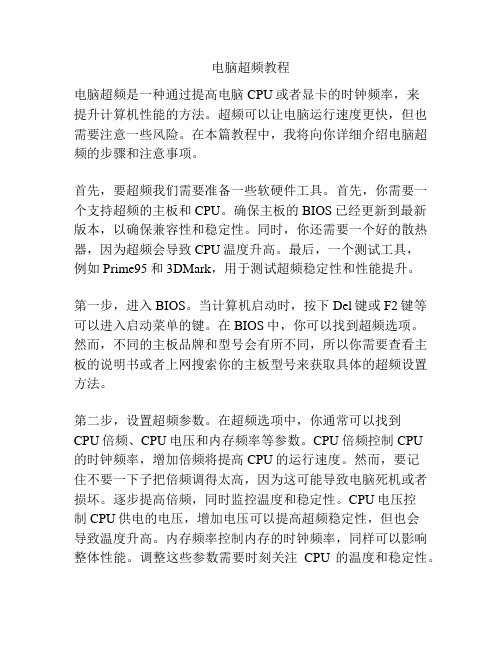
电脑超频教程电脑超频是一种通过提高电脑CPU或者显卡的时钟频率,来提升计算机性能的方法。
超频可以让电脑运行速度更快,但也需要注意一些风险。
在本篇教程中,我将向你详细介绍电脑超频的步骤和注意事项。
首先,要超频我们需要准备一些软硬件工具。
首先,你需要一个支持超频的主板和CPU。
确保主板的BIOS已经更新到最新版本,以确保兼容性和稳定性。
同时,你还需要一个好的散热器,因为超频会导致CPU温度升高。
最后,一个测试工具,例如Prime95和3DMark,用于测试超频稳定性和性能提升。
第一步,进入BIOS。
当计算机启动时,按下Del键或F2键等可以进入启动菜单的键。
在BIOS中,你可以找到超频选项。
然而,不同的主板品牌和型号会有所不同,所以你需要查看主板的说明书或者上网搜索你的主板型号来获取具体的超频设置方法。
第二步,设置超频参数。
在超频选项中,你通常可以找到CPU倍频、CPU电压和内存频率等参数。
CPU倍频控制CPU的时钟频率,增加倍频将提高CPU的运行速度。
然而,要记住不要一下子把倍频调得太高,因为这可能导致电脑死机或者损坏。
逐步提高倍频,同时监控温度和稳定性。
CPU电压控制CPU供电的电压,增加电压可以提高超频稳定性,但也会导致温度升高。
内存频率控制内存的时钟频率,同样可以影响整体性能。
调整这些参数需要时刻关注CPU的温度和稳定性。
第三步,测试超频稳定性。
在调整完超频参数后,你需要进行一些测试来确保超频的稳定性。
使用Prime95来测试CPU的稳定性,可以全面测试CPU的性能和温度。
使用3DMark等显卡测试工具来测试显卡的性能和温度。
如果电脑出现死机或者蓝屏等问题,你需要降低倍频或者增加电压来提高稳定性。
第四步,常规使用和监控。
超频完成后,你可以正常使用电脑。
然而,你需要时刻监控电脑的温度和性能。
使用软件如CPU-Z和GPU-Z来监控CPU和显卡的频率、电压和温度。
如果发现温度过高,你需要调整散热器的风扇转速或者增加散热器的散热片数量来降温。
电脑CPU超频教程如何提升处理器性能
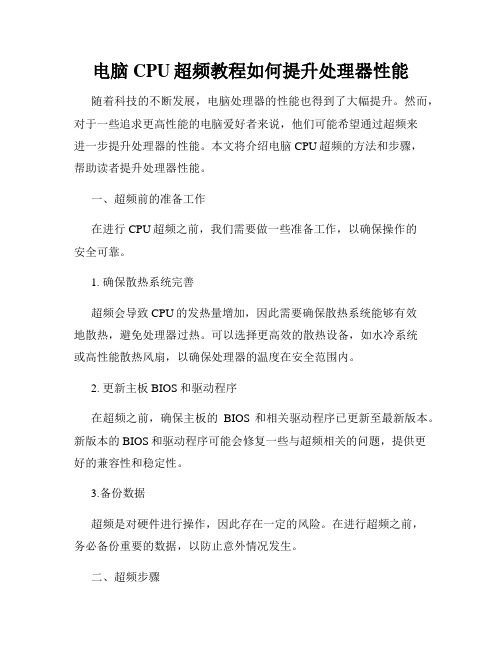
电脑CPU超频教程如何提升处理器性能随着科技的不断发展,电脑处理器的性能也得到了大幅提升。
然而,对于一些追求更高性能的电脑爱好者来说,他们可能希望通过超频来进一步提升处理器的性能。
本文将介绍电脑CPU超频的方法和步骤,帮助读者提升处理器性能。
一、超频前的准备工作在进行CPU超频之前,我们需要做一些准备工作,以确保操作的安全可靠。
1. 确保散热系统完善超频会导致CPU的发热量增加,因此需要确保散热系统能够有效地散热,避免处理器过热。
可以选择更高效的散热设备,如水冷系统或高性能散热风扇,以确保处理器的温度在安全范围内。
2. 更新主板BIOS和驱动程序在超频之前,确保主板的BIOS和相关驱动程序已更新至最新版本。
新版本的BIOS和驱动程序可能会修复一些与超频相关的问题,提供更好的兼容性和稳定性。
3.备份数据超频是对硬件进行操作,因此存在一定的风险。
在进行超频之前,务必备份重要的数据,以防止意外情况发生。
二、超频步骤1. 进入BIOS设置界面重启电脑,在开机画面出现时按下相应的按键(通常是Del、F2或F10)进入BIOS设置界面。
2. 找到超频设置选项在BIOS设置界面中,找到相关的超频选项。
不同的主板厂商可能在BIOS界面中的不同位置设置超频选项,可以查看主板说明书或咨询厂商的技术支持获取准确的位置。
3. 设置基准频率和倍频超频的原理是通过增加CPU的工作频率来提升性能。
在超频选项中,可以设置基准频率和倍频。
基准频率是CPU的工作频率,而倍频是基准频率的倍数。
通过适当地调整基准频率和倍频,可以增加处理器的工作频率。
4. 调整电压和功耗随着频率的增加,处理器的电压需求也会增加。
在超频选项中,可以调整处理器的电压和功耗,以确保处理器能够稳定工作。
需要注意的是,不要将电压过高,以免造成处理器过热或损坏。
5. 运行稳定性测试完成超频设置后,保存设置并重启电脑。
进入操作系统后,可以使用一些稳定性测试工具,如Prime95或AIDA64,来测试处理器的稳定性。
Corei7CPU超频技巧
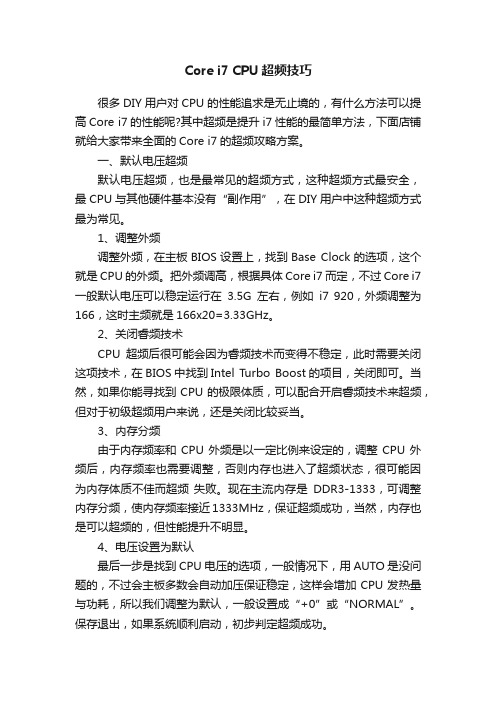
Core i7 CPU超频技巧很多DIY用户对CPU的性能追求是无止境的,有什么方法可以提高Core i7的性能呢?其中超频是提升i7性能的最简单方法,下面店铺就给大家带来全面的Core i7的超频攻略方案。
一、默认电压超频默认电压超频,也是最常见的超频方式,这种超频方式最安全,最CPU与其他硬件基本没有“副作用”,在DIY用户中这种超频方式最为常见。
1、调整外频调整外频,在主板BIOS设置上,找到Base Clock的选项,这个就是CPU的外频。
把外频调高,根据具体Core i7而定,不过Core i7一般默认电压可以稳定运行在3.5G左右,例如i7 920,外频调整为166,这时主频就是166x20=3.33GHz。
2、关闭睿频技术CPU超频后很可能会因为睿频技术而变得不稳定,此时需要关闭这项技术,在BIOS中找到Intel Turbo Boost的项目,关闭即可。
当然,如果你能寻找到CPU的极限体质,可以配合开启睿频技术来超频,但对于初级超频用户来说,还是关闭比较妥当。
3、内存分频由于内存频率和CPU外频是以一定比例来设定的,调整CPU外频后,内存频率也需要调整,否则内存也进入了超频状态,很可能因为内存体质不佳而超频失败。
现在主流内存是DDR3-1333,可调整内存分频,使内存频率接近1333MHz,保证超频成功,当然,内存也是可以超频的,但性能提升不明显。
4、电压设置为默认最后一步是找到CPU电压的选项,一般情况下,用AUTO是没问题的,不过会主板多数会自动加压保证稳定,这样会增加CPU发热量与功耗,所以我们调整为默认,一般设置成“+0”或“NORMAL”。
保存退出,如果系统顺利启动,初步判定超频成功。
超频后性能提升不少小幅度超频后,性能提升不少,此时Core i7 920的性能完全可以和前旗舰Core i7 975相媲美了,要知道即使是现在,i7 975的价格也是i7 920的两到三倍。
我的超频经历毒龙超频新法-电脑资料

我的超频经历毒龙超频新法-电脑资料禁不住毒龙处理器降价的诱惑,加上网络上,杂志上的各种毒龙超频文章的推波助澜,本人决心将自己的老塞扬机器升级了,。
揣上自己的几两私房银子直奔磨子桥。
一上午就把毒龙和主板买好了,我买的毒龙是L1桥断开的那种,主板是精英的K7VZA,这块板子是可以调倍频的,嘿嘿,买回来就是要超频用的。
我找来一枝2B的铅笔,削尖了铅笔头把L1桥小心的涂好,将CPU装好在主板上面,再装好风扇,开机,进BIOS,调倍频,重启。
哈哈,毒龙900!好爽。
拿来NF5玩了将近五个小时也没有出问题,看来散热风扇的效果还不错,于是心满意足。
可是好景不长,过了一个月左右,有一天我正常开机想玩游戏,机器的电源灯亮了一下就灭了,显示器也没有信号,我把信号线弄了几下都没有显示,而且硬盘灯也没有亮过。
我把机箱拆开,再开机,CPU风扇也没有转,是不是内存的问题呢?换内存,没用,换显卡,还是没用,我的头上开始冒冷汗了。
再看看电源风扇,开机就转,电源也没有问题呀。
万般无奈,只好去同学家上网问问高手了。
在一个硬件论坛里我碰到了一位老鸟,他告诉我注意一下CPU的L1桥接处的石墨会不会是因为温度比较高而挥发掉了,这样会使L1桥断开,而主板设置的倍频太高会导致CPU不工作。
哎呀,我心想这下可找到原因了!直奔回家,将风扇取下,卸下CPU一看,表面上看起来L1桥上面的铅笔划痕没有什么变化呀,我又将CPU插回主板,再试了一次,还是不行。
于是我用橡皮将原来划的铅笔痕檫了,再重新用铅笔划了一次。
这次我把CPU安装好,开机,机器点亮了!自检还是显示毒龙900。
呵呵,原来还是铅笔划痕的问题,看来就算表面看不太出,那些铅笔划痕在温度较高和使用时间比较久的情况下也会出现断开的可能。
那怎么办呀,买了毒龙不超频不是浪费吗。
可要是超频的话,难道我以后要每过一两个月就把机器拆了,把CPU卸下来重新涂划L1桥吗!有没有一个一劳永逸的办法呀!一番冥思苦想之后,一个独特的想法诞生了!事后的结果证明,我的方法是可行的,而且是十分有效的。
硬改CPU电压 外频

二.硬改CPU外频篇(适合支持200外频775针脚处理器FSB800CPU E1200~E5300)硬改CPU外频已经有很多人写贴了,也比硬改CPU电压简单多了,这里我就不详细些了,初略的写下。
1.硬改200MHZ外频到266MHZ外频(必须主板支持1066MHZ外频)准备工具:锋利的小剪刀,香烟锡箔纸,双面胶。
将双面胶黏的一面贴在香烟锡箔纸不导电的纸的那面:剪成后是下面的样子最后剪成下面样子,弄掉双面胶,黏着剪刀贴在CPU上面,注意不要把其他的针脚屏蔽掉了双面胶把它下面2个针脚屏蔽绝缘了,锡箔纸不能断了,上面要能导电,与主板上面的触点承导通状态。
2.硬改333MHZ外频(必须主板支持1333MHZ外频才行)在266MHZ的基础上只需用双面胶多屏蔽掉下面的那个针脚就行,如果硬改点不亮,可能是CPU电压不够,可以先硬改CPU加电压3.硬改400MHZ外频(必须主板支持1600MHZ)只需屏蔽图中1个针脚就行,400MHZ只有体制较好的U才容易上去。
倍频低些好上去些,E2200硬改400MHZ肯定没戏,那就是4.4G啊,哪有那大雕啊,除非液氮散热。
E2140倒是比较容易冲400MHZ外频。
硬改改外频更详细的操作请看1. /81/811908.html2. /7/11_69263_2.html想硬改超频主要是因为...看下面我之前写的求助贴吧,求助N长时间居然没人解答,555....最后自己慢慢查看资料,慢慢摸出来了“最近在玩1款PS2游戏《火影忍者究极觉醒2》http://119.147.41.16/down?cid=D57F79F199209F8D724652DF14343F8C151903AA&t=&fmt=&redirect=no&usrinput=%e7%81%ab%e5%bd%b1%e5%bf%8d%e 8%80%85&dt=我E2200 2.0GCPU+2G内存+蓝宝石3650 ddr3 256M 玩都相当的卡,主要表现在CPU使用率一直100%,由于我的是英特尔原厂主板G31,bios中没有超频选项,刷成最新的bios也不行。
DIY超频

CPU 常用缩写这里按字母顺序列出了在阅读关于CPU的技术文章时经常会遇到的一些英文缩写的全称和它们的中文含义,供大家在阅读以后的文章时参考,具体解释可以参阅相关专业书籍。
BGA Ball Grid Array 球状矩阵排列,一种封装形式CMOS Complementary Metal Oxide Semiconductor 互补金属氧化物半导体CISC Complex Instruction Set Computing 复杂指令集计算COB Cache on Board 板上集成缓存COD Cache on Die 芯片内集成缓存CPGA Ceramic Pin Grid Array 陶瓷针型栅格阵列,一种封装形式CPU Central Processing Unit 中央处理器EC Embedded Controller 微型控制器FEMMS Fast Entry/Exit Multimedia State 快速进/出多媒体状态FIFO First Input First Output 先入先出队列FPU Float Point Unit 浮点运算单元IA Intel Architecture 英特尔架构ID Identify 鉴别号码IMM Intel Mobile Module 英特尔移动模块KNI Katmai New Instructions Katmai新指令集,即SSEMMX MultiMedia Extensions 多媒体扩展指令集PGA Pin-Grid Array 引脚网格阵列,耗电量大PSN Processor Serial Numbers 处理器序列号PIB Processor In a Box 盒装处理器PPGA Plastic Pin Grid Array 塑胶针状矩阵封装PQFP Plastic Quad Flat Package 塑胶四方平板封装RISC Reduced Instruction Set Computing 精简指令集计算SEC Single Edge Connector 单边连接器SIMD Single Instruction Multiple Data 单指令多数据SOI Silicon-on-Insulator 绝缘体硅片SSE Streaming SIMD Extensions 流式单指令多数据扩展指令集TCP Tape Carrier Package 薄膜封装,发热量小TLBs Translate Look Side Buffers 翻译旁视缓冲器VLIW Very Long Instruction Word 超长指令字WHQL Microsoft Windows Hardware Quality Lab 微软公司视窗硬件质量实验室CPU超频教程一、超频的历史在486之前的时代,CPU采用统一主频设计,中央处理器的频率就是主板的频率,芯片组、内存、缓存均运行在同一频率上,因此主板上没有倍频跳线,每个主板只适合一款CPU。
i74790k超频教程

i74790k超频教程首先,超频是一项需要小心操作的技术,因为不正确或过度的超频会对CPU稳定性和寿命产生不利影响。
在进行超频前,请确保已经了解相关风险,并且有适当的散热设备来保持CPU温度在安全范围内。
以下是一些基础的超频步骤和注意事项,供参考:1. 进入BIOS界面:重启计算机,并在开机时按下指定键进入BIOS设置界面。
通常是按下Del键、F2键或者F12键,具体取决于您使用的主板品牌和型号。
2. 找到超频设置选项:在BIOS界面中,不同的主板厂商和版本会有不同的菜单布局和选项名称。
您需要找到与超频相关的设置菜单。
通常,超频选项可能位于"Advanced"(高级)或"Overclocking"(超频)菜单下。
3. 调整CPU倍频:CPU倍频是超频中最重要的参数,它代表着CPU内部运行频率。
通过增加倍频可以提升CPU性能。
选择合适的倍频选项(通常以整数值表示),确保不要超过CPU的限制和稳定工作的范围。
每次只增加一个倍频,然后保存并退出BIOS。
4. 调整电压:超频会使CPU工作在更高的频率下,通常需要提供更高的电压以保持稳定性。
在BIOS界面中,找到并调整CPU电压选项。
请注意,电压的过度增加可能导致过热和损坏CPU,所以请确保在安全范围内逐步增加电压,并进行稳定性测试。
5. 运行稳定性测试:完成超频设置后,您需要运行一些稳定性测试程序来确保CPU和整个系统的稳定性。
这些稳定性测试工具可以帮助检测超频是否导致系统崩溃或错误。
常用的稳定性测试工具包括Prime95、AIDA64等。
运行测试程序一段时间,并观察系统是否稳定。
如果出现错误、崩溃或温度过高的情况,请返回BIOS并适当调整超频设置。
6. 逐步调整:超频是一个逐步调整的过程。
如果您成功稳定地超频了CPU,但希望再进一步提高性能,可以回到BIOS界面,逐渐增加倍频和电压,然后再次进行稳定性测试。
重复这个过程,直到达到最佳性能和稳定性的平衡点。
775接口的CPU硬改超频

这是超400外频在P*3/P*5上的,还有硬改333的这是改333如果板子不给力,你还可以改266就是上图的那个去掉下面的那个胶带。
对了,这些都是针对200外频的U先说说硬改的原理吧。
CPU底部的针脚各有用处,有些负责供电,有些负责传输数据,有些则是地线,甚至有些针脚是预留的空位,所以发生过CPU针脚摔断还能继续使用的情况,就是因为断的不是关键针脚。
在有用的针脚里有些针脚是负责确定这块CPU的频率的。
怎么找到这几个针脚呢?原来Intel对每种CPU都会提供针脚功能示意图。
比如这张图,是775接口的CPU针脚示意图,每个针脚的作用都标明了。
左右2个灰色凹槽表示的就是CPU上的2个凹槽,右下的灰色格子对应CPU角上的缺针位,中间的大灰色方框就是CPU底部电容的位置。
其实这是从CPU顶部看下去的透视图,Intel的官方文档中都是顶部透视图,和我们翻过来看CPU的底部正好左右相反。
把左下角绿色方框放大,对我们硬改有用的只有3个针脚,分别是BSEL0、BSEL1、BSEL2,这3个针脚就是负责确定U的外频的。
上面的图是顶部透视的位置,对应在CPU底部,正好左右相反,就是这3个针脚。
那么这3个针脚怎么确定U的外频呢。
原来是看这3个针脚上电压的高低来判断的。
H为高电平,L为低电平。
比如我们是200外频的U,根据上图,此时3个针脚上的电压是L——H——L,也就是低——高——低。
再看266外频的U,L——L——L,和200外频不同之处是BSEL1的电压为低。
只要我们能让这针脚电压从H降到L,主板就会认为这是快1066FSB的U。
怎么做呢,我们可以看到前面那张画红框的示意图,BSEL1上面第3个针脚定义是VSS,也就是地线的意思,这里的电压值是L。
所以我们用锡箔纸将2者相连,主板BIOS就被欺骗了,会认为这是个266外频的U。
这就是硬改的道理。
再讨论改333外频的方法。
还是看刚才的针脚定义图,333外频和200外频对比,H——L——L,BSEL1和BSEL2都变了,刚才改266时,BSEL1已经改为L,这个要保留不变,然后再把BSEL2改为H,就可以了。
菜鸟变高手!AMDNVIDIA显卡超频教程
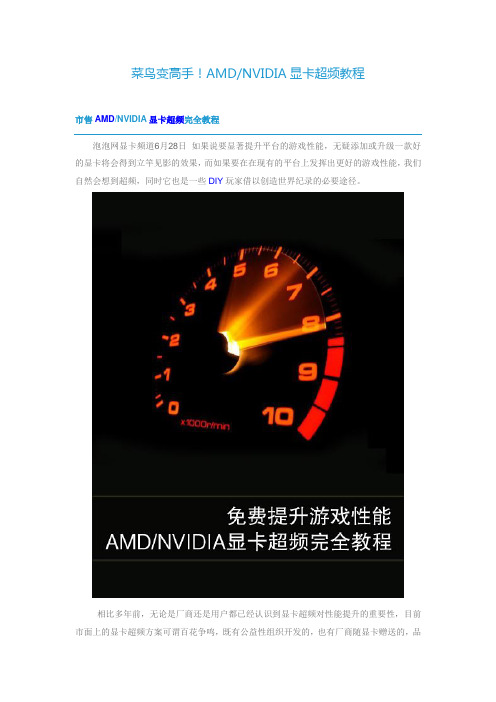
菜鸟变高手!AMD/NVIDIA显卡超频教程市售AMD/NVIDIA显卡超频完全教程泡泡网显卡频道6月28日如果说要显著提升平台的游戏性能,无疑添加或升级一款好的显卡将会得到立竿见影的效果,而如果要在在现有的平台上发挥出更好的游戏性能,我们自然会想到超频,同时它也是一些DIY玩家借以创造世界纪录的必要途径。
相比多年前,无论是厂商还是用户都已经认识到显卡超频对性能提升的重要性,目前市面上的显卡超频方案可谓百花争鸣,既有公益性组织开发的,也有厂商随显卡赠送的,品种繁多,而在这里我们根据超频的方式将其简单的划分为软件超频和硬件超频(刷新BIOS)。
我们知道市售独立显卡市场,AMD和NVIDIA几乎占据了99%的市场,而本文也将集中AMD和NVIDIA的显卡做一些各自产品的超频介绍,目前来说AMD和NVIDIA显卡超频工具部分还不能通用,特别是硬件超频,不过大致原理基本相似。
硬件超频步骤介绍首先介绍的是硬件方案,虽然操作有一定的风险,但是只要掌握了过程,还是非常容易的,在这里笔者也推荐用户使用硬件超频,它具备一劳永逸的特点,并且不受平台变更影响。
只有改造才能发挥出性能硬件超频步骤大致如下:- 首先是显卡体质的检测,如果不知道显卡的体质,盲目加电压或者频率很容易导致超频的失败,检测显卡体质需要用到软件超频和拷机软件- 接下来是BIOS准备阶段,用户可以选择从现有显卡提取,或是显卡厂商提供的BIOS - 显卡BIOS的编辑,如频率、电压、风扇转速等参数的修改(切忌:不要盲目狂加频率和电压,要适量控制)- BIOS的导入,简称刷新,目前AMD/NVIDIA显卡都有比较可靠的刷新工具,如ATIFlash(AMD显卡)、NVIDIA(NVFlash),两款软件都有Windows和DOS版本,虽然Windows具备操作方便的特点,但还是建议用户使用DOS刷新,相对来说刷新成功率更高。
到此整个BIOS刷新工作基本就绪,接着就可以重新启动电脑,新的显卡BIOS信息将会在开机的时候被读取,进入系统后使用GPU-Z就可以检测到修改的频率。
如何进行电脑硬件的超频
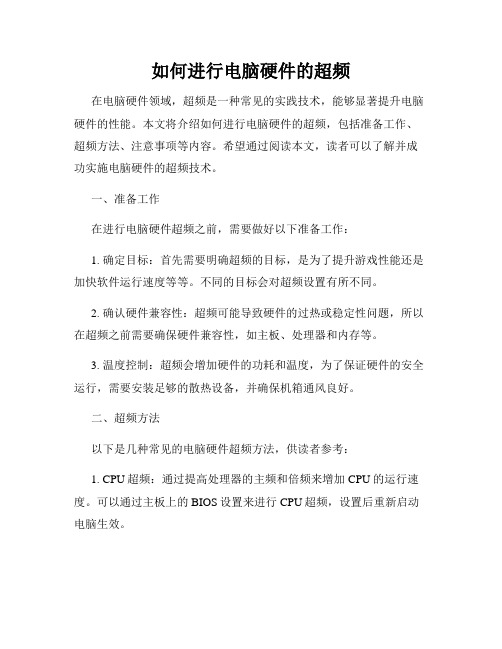
如何进行电脑硬件的超频在电脑硬件领域,超频是一种常见的实践技术,能够显著提升电脑硬件的性能。
本文将介绍如何进行电脑硬件的超频,包括准备工作、超频方法、注意事项等内容。
希望通过阅读本文,读者可以了解并成功实施电脑硬件的超频技术。
一、准备工作在进行电脑硬件超频之前,需要做好以下准备工作:1. 确定目标:首先需要明确超频的目标,是为了提升游戏性能还是加快软件运行速度等等。
不同的目标会对超频设置有所不同。
2. 确认硬件兼容性:超频可能导致硬件的过热或稳定性问题,所以在超频之前需要确保硬件兼容性,如主板、处理器和内存等。
3. 温度控制:超频会增加硬件的功耗和温度,为了保证硬件的安全运行,需要安装足够的散热设备,并确保机箱通风良好。
二、超频方法以下是几种常见的电脑硬件超频方法,供读者参考:1. CPU超频:通过提高处理器的主频和倍频来增加CPU的运行速度。
可以通过主板上的BIOS设置来进行CPU超频,设置后重新启动电脑生效。
2. 显卡超频:显卡超频可以提高游戏性能和图形处理能力。
可以使用专门的显卡超频软件,如MSI Afterburner和EVGA Precision等,在软件中进行超频设置。
3. 内存超频:内存超频可以提高数据传输速度和运行效率。
通过BIOS设置或者使用专门的内存超频软件,可以调整内存的频率和时序来进行超频。
三、注意事项在进行电脑硬件超频时,需要注意以下几点:1. 调整适当参数:超频时应该逐步提高硬件频率,而不是一下子设置过高。
建议先进行小幅度超频,然后进行稳定性测试,如Prime95测试CPU,FurMark测试显卡,以确保硬件的稳定性。
2. 温度监控:超频可能导致硬件温度升高,为了保证硬件的安全运行,需要安装温度监控软件,如HWMonitor等,在超频过程中及时监控硬件温度,如果温度过高需要适当调整超频设置。
3. 电压调整:超频时可能需要适当调整硬件的电压。
但是在调整电压时要小心,过高的电压可能会损坏硬件,所以建议参考厂商推荐的电压范围进行设置。
E2160E4500都可以用-超强硬改CPU超频

品牌机也可以超频啦~~E2160 E4500都可以用~超强硬改CPU超频~~菠萝文章编号: 50077文章日期: 2009-2-16 11:32文章人气: 932很多品牌机的主板,BIOS里面没有超频选项,不能超频,但是现在酷睿强大的超频潜力和超频后巨大的性能提升放弃了实在可惜啊,于是有人想到了在CPU的针脚上做文章,还真的研究出来了~~下面就是硬改CPU针脚的超频方法~可以把E2140 E2160之类的CPU的外频从200改到266 333 400 很强大~1、材料选择。
因为要做到与CPU接触的那面不导电,所以大家都在费力寻找单面导电的材料。
如烟纸、某种糖纸、药品包装锡箔、啤酒瓶口的锡纸、易拉罐等等,但这些材料大部分的导电层都比较薄,导电性也不高,所以硬改后问题较多。
其实我们要在锡纸底部贴双面贴,所以不用单面导电的材料也可以。
这样的话如巧克力包装锡纸、电路板上的薄铜片都可以采用。
先看看我曾经用过的材料。
因为我不抽烟,所以不知道烟纸好坏,也没有测试。
我第一次用的是药品包装锡箔。
这种材料一面导电,一面绝缘,不过导电性不高。
上机后往往还显示为200,但手动调整后可以上266(改前bios里软超只能上240)。
这种材料不经用,可能导电层较薄,也可能我的风扇装的过紧,过一阵子就失效了,前后做过2次,用的时间都不长。
需要使劲按住电笔2极才能测出阻值,而且电阻值不住的上下乱跳。
这种材料大家就不要考虑了。
第二次,我换成啤酒瓶口的锡纸,绝缘层是一层漆,另一面导电性很好,电阻几乎为零。
缺点是这种材料同样比较薄。
目前我的E4500用这种材料硬改266后已经十多天,一直很正常。
(7月18日补充,到今天已经3个多月了,仍旧很正常)最新找到的材料,厨房保洁纸,锡箔的,厚度要比前2者高,导电性很好,电阻几乎为零。
不过是双面导电的,全靠双面胶来绝缘。
另外还有网友说用蛋挞的包装锡纸也比较好。
作为对比,我把电笔的2极相碰,和以上2种材料电阻一样,说明这2种材料电阻极低,很适合做硬改材料。
CPU超频教程

CPU超频教程AMD平台超频手册——初级篇一、屏蔽不必要的干扰:超频前的准备1.将Hyper Transport总线倍频设置为3x或更低由于AMD在K8处理器作了相当前瞻性的决定,为了让日后的多核处理器能够得到充分的带宽资源,因此摒弃了此前的FSB前端总线的概念,在处理器的核心中加入了具有革命性意义的内存控制和Hyper Transport技术(简称HT总线技术),使系统效率得到了进一步的提升。
简单来说,它是集成在处理器内部的一个控制器,它的作用是让主板的各个部分之间可以通信。
换句话说,Hyper Transport允许主板上的各个部件以非常高的速度通信。
我们不准备深入探讨这个技术,那与我们今天的讨论无关。
其中,对于超频影响较大的莫过于主板所能承受的HTT总线频率。
首先要为大家简单说明一下,HTT总线能运行在从200到1000 MHz的频率下。
实际上,根据主板,或者可以说是市面上的芯片组的不同,它的额定频率介于600 MHz(nForce 3 150)和1000MHz(某些VIA 芯片组,nForce 3 250或nForce 4)之间。
它的频率是FSB与LDT相乘的结果,后者在Gigabyte 主板上被称为HT Frequency。
这个选项以乘法系数的形式给出(1x、2x,3x,直至5x),或是直接表示成HTT频率的形式(200 MHz,400 MHz,600 MHz,800 MHz和1000 MHz)。
对于目前的大部分的K8主板而言,它们所能承受的HTT总线频率都在1200MHz以内,因此如果想要稳定超频,最好是把HTT总线频率控制在1000MHz以内。
另外,根据我们的测试也表明,HT总线带宽和HT总线倍频,它们对于系统的整体性能影响相当微弱,基本可以忽略。
然而,倘若HT总线带宽过高却会严重的影响到系统的稳定性和超频的成功率。
以目前K8 处理器的超频来说,300MHz的HT频率几乎成为DIY超频玩家的“最低心理门槛”,因此,我们进行超频的首要任务,就是要想把HT总线倍频降到3x或更低。
全面教你玩超频 十分钟教你跨入5GHz时代(绝对详细2

华硕的AI Booster自动超频工具这是由于这个原因,不少主板厂商都开发除了专门的软件自动超频工具,能够直接在Windows操作系统中实现对CPU、主板、内存频率的设置。
如华硕的AI Booster、技嘉的EasyTune、微星的CoreCell等等,这些软件均能够支持自动超频功能,即在CPU满负荷工作的情况下,可以适当的超频来达到更好的性能,而在CPU低负荷运转的时候,又能够保持默认的频率不变,从而实现有选择性的超频。
技嘉的EasyTune自动超频工具另一方面,这类软件一般都会有5%——15%的超频限制当CPU频率超过预先所设定的超频范围后,系统会自动报警,限制用户的超频。
这样看来,这类软件同样存在着一些局限性。
首先,相应的软件必须要配合厂商各自相应的主板才能够使用,缺乏通用性。
另外,软件所提供的超频幅度相对较小,很难满足用户的超频需求。
因此,在这里我们为大家推荐一款第三方超频软件——ClockGen,不但功能强大,同时具备很好的通用性,能够在不同平台的不同芯片组上进行使用。
ClockGen软件截图ClockGen是第三方超频软件中的典型代表,在它的软件界面中,系统当前CPU、前端总线、内存以及总线的频率都会非常直观的显示出来,当按下“Get Values”选项时便能够拖动软件界面中的滑杆来进行处理器外频的调节了,当调节到一个相对合适的频率时,点击“Set Values”即可生效。
不过值得注意的是,ClockGen超频软件会根不同的主板发生器设计版本有所不同,要根据主板的具体型号来选择相应的软件版本。
MemSet软件主界面前面曾经提到,一次成功的超频和内存的品质和正确设定内存参数有着极为密切的关系。
既然有相应的软件支持CPU超频,那么有没有什么软件能够直接在Windows操作系统实现对内存参数的调节呢?答案当然是肯定的。
MemSet软件可用在Intel支持双通道内存的主板上,从865到975X均能使用,足够超频玩家使用。
简单的超频教程

老闫博客1超频教程简单的超频教程:本超频教程仅以790G为例,大家可以举一反三自己尝试。
1、首先启动电脑后按delete键,进入你主板的BIOS;2、选择Power UserOverclock Settings然后Enter,一般主板的超频选项都在这里面;3、选择CPU CLOCK AT NEXT BOOT,默认为200,CPU主频计算方式为倍频*外频,X2 240的倍频为14,那默认的主频就是2.8G,需要调多少主频可以使用计算器自己算算,一般建议10MHz为单位慢慢调试;这颗240的体质一般,默认电压上250不能进系统,235以上进入系统后不稳定,默认只能14*235,主频为3.3G;4、MEMORY CLOCK MODE为内存调节模式,AUTO则内存频率跟随外频的调高而增高(主要看你内存的体质),如果选择为Manual,下面的DRAM CLOCK AT NEXT BOOT则会变回可选项,这样你就可以指定你的内存频率,建议按照你购买的内存规则定义,如DDR800;5、HT LINK FREQUENCY,HT总线调节,一般的建议是调高外频后调整为3X,但是我基本没调,直接上,简单方便;6、其余主要选项解释,能不调就不要动它了1)CPU VOLTAGE,处理器电压,45nm的AMD处理器默认为1.35v,建议一般的超频不要调整电压,最大的电压也不要超过1.45V,不然会对CPU寿命等产生影响!2)VDIMM Select,内存电压,一般不要超过2.2V,默认为1.9V3)DRAM configuratione,内存细参调整,比较复杂,初学者不要调还有其余带Voltage 字眼的电压调整项,能默认就默认,不要多手去动它。
7、一般认为关闭主板的C&Q功能更有利于超频AMD CPU开核:BIOS设置中在ACC(全称Advanced Clock Calibration)中设置为ALL CORES即可打开四核,开核是否成功需要看你的CPU体质,如开核后不超频的情况下也出现死机、蓝屏等情况基本可以判别为失败。
DIY超频教程
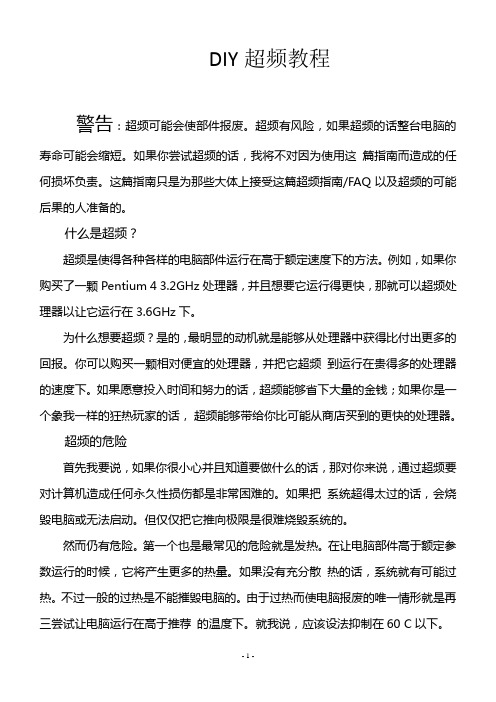
DIY超频教程警告:超频可能会使部件报废。
超频有风险,如果超频的话整台电脑的寿命可能会缩短。
如果你尝试超频的话,我将不对因为使用这篇指南而造成的任何损坏负责。
这篇指南只是为那些大体上接受这篇超频指南/FAQ以及超频的可能后果的人准备的。
什么是超频?超频是使得各种各样的电脑部件运行在高于额定速度下的方法。
例如,如果你购买了一颗Pentium 4 3.2GHz处理器,并且想要它运行得更快,那就可以超频处理器以让它运行在3.6GHz下。
为什么想要超频?是的,最明显的动机就是能够从处理器中获得比付出更多的回报。
你可以购买一颗相对便宜的处理器,并把它超频到运行在贵得多的处理器的速度下。
如果愿意投入时间和努力的话,超频能够省下大量的金钱;如果你是一个象我一样的狂热玩家的话,超频能够带给你比可能从商店买到的更快的处理器。
超频的危险首先我要说,如果你很小心并且知道要做什么的话,那对你来说,通过超频要对计算机造成任何永久性损伤都是非常困难的。
如果把系统超得太过的话,会烧毁电脑或无法启动。
但仅仅把它推向极限是很难烧毁系统的。
然而仍有危险。
第一个也是最常见的危险就是发热。
在让电脑部件高于额定参数运行的时候,它将产生更多的热量。
如果没有充分散热的话,系统就有可能过热。
不过一般的过热是不能摧毁电脑的。
由于过热而使电脑报废的唯一情形就是再三尝试让电脑运行在高于推荐的温度下。
就我说,应该设法抑制在60 C以下。
不过无需过度担心过热问题。
在系统崩溃前会有征兆。
随机重启是最常见的征兆了。
过热也很容易通过热传感器的使用来预防,它能够显示系统运行的温度。
如果你看到温度太高的话,要么在更低的速度下运行系统,要么采用更好的散热。
稍后我将在这篇指南中讨论散热。
超频的另一个“危险”是它可能减少部件的寿命。
在对部件施加更高的电压时,它的寿命会减少。
小小的提升不会造成太大的影响,但如果打算进行大幅超频的话,就应该注意寿命的缩短了。
然而这通常不是问题,因为任何超频的人都不太可能会使用同一个部件达四、五年之久,并且也不可能说任何部件只要加压就不能撑上4-5年。
9700k超频教程

9700k超频教程步骤1:确认你的硬件和散热器在开始超频之前,确保你的硬件和散热器能够支持超频。
要超频9700K处理器,你需要一块支持超频的主板,以及一个高性能的散热器确保温度控制良好。
步骤2:进入BIOS界面重启你的电脑并进入BIOS界面。
方法因主板品牌而异,通常是在启动时按下Delete或F2键来进入。
步骤3:寻找并调整CPU频率选项在BIOS界面中,寻找名为"CPU Frequency"或"CPU Ratio"的选项。
这个选项控制着处理器的时钟频率。
将其设置为你想要的超频频率,比如4.5GHz。
步骤4:调整电压超频会增加处理器的电压需求。
在BIOS界面中,寻找名为"CPU Voltage"或"Vcore"的选项,并逐步增加电压直到稳定运行为止。
关于电压调整的具体数值,你可以在硬件论坛或超频论坛上寻找参考。
步骤5:测试稳定性完成上述调整后,保存设置并重启电脑。
使用一款稳定性测试工具(如Prime95或AIDA64)对你的系统进行测试,以确保超频后的稳定性。
如果系统崩溃或出现错误,你可能需要适当降低频率或增加电压。
步骤6:继续精调如果你的系统通过了稳定性测试,你可以继续精调超频设置。
逐步增加频率和电压以获得更高的性能。
但要注意,过高的频率和电压可能会导致硬件损坏或过热。
步骤7:维护散热超频会导致处理器产生更多的热量,因此要确保散热器的良好工作。
清洁散热器表面上的灰尘,并确保风扇正常运转。
你也可以考虑安装高性能的散热器或更换散热胶。
总结:这是一份简要的9700K超频教程,注意在超频过程中要小心谨慎,并随时监控温度以确保稳定性和安全性。
若你不熟悉超频或对此不确定,建议先在专业论坛或向有经验的人士寻求建议。
CPU超频详细设置教程

CPU超频详细设置教程对于游戏玩家来说,高性能显卡或CPU可以带来极限3D游戏乐趣,然而对于低配置的用户而言,尽管可以通过优化的方法来获得性能的提升,但要达到3D游戏的要求并不容易,此时超频似乎是唯一的解决办法。
多年来超频话题也从没有信息,如果你想成为电脑高手,那么对硬件进行超频是一个必然的过程,任何一个对硬件感兴趣的发烧友对超频都一定不会陌生,但是更多PC使用者们可能对此并不十分清楚。
所以,对于初级用户,如果想让自己的PC获得最大性能的发挥,那么必须学会硬件超频的基本方法。
对CPU的超频,几乎是每个DIYER必干的事情,限于不同的CPU和不同的主板,C PU超频方法也有很多种类,但不管如何变化,CPU超频大体分为硬超频和软超频,下面分别给大家一一介绍。
1.CPU硬超频法一般而言,大部分高品质主板上一般都采用纯跳线方式进行超频,比如可以通过JCLK 1跳线设定CPU外频情况(如图1)。
设置标准可以参考主板PCB上的印刷表格说明,当然也可以查阅主板说明书。
对于一些主板,还可能具有DIP超频开关,以磐英EPOX EP-4SDA+主板为例说,在超频之前,我们需要打开机箱,然后从主板PCB上找到一个印刷表格(如图2),上面会有关于CPU条线设置的说明,这里会有CPU电压的设置说明,然后找到对应的DIP开关(如图3),根据你的CPU情况参照说明进行设置即可。
图(1)图(2)图(3)需要注意的是,硬超需要根据你的CPU超频情况设置,不可随便设置,比如你的CPU 为赛扬1.7G,它并不具备很好的超频性能,那么强制进行硬超频可能导致无法开机。
2.BIOS 设置超频法目前而言,几乎所有的主板都可以在主板BIOS中进行超频,而且这是比较理想的超频方案,以P4 2.0GA为例,开机会按下DEL键进入BIOS主菜单,然后进入“Frequency/Voltage Control”选项,在这里我们可以设置CPU的外频、倍频以及CPU电压等参数,首先我们先来调整CPU的外频,利用键盘上的"上下"按键使光标移动到“CPUClock”上,然后按一下回车键即可输入外频频率(比如133)。
如何榨取更多CPU性能:CPUBIOS超频简单教程
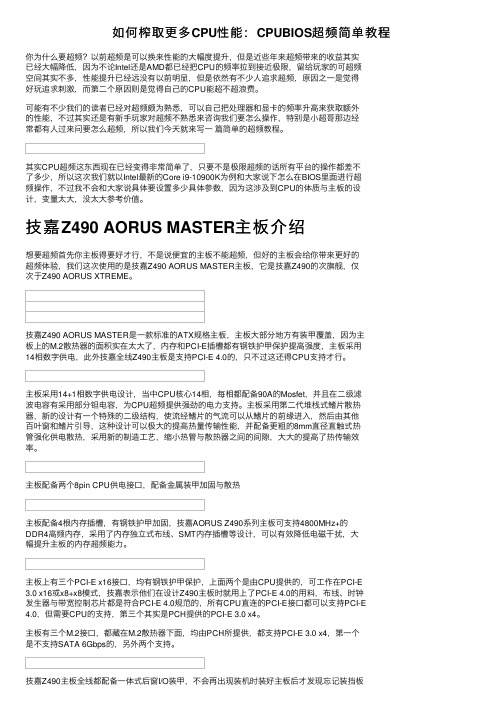
如何榨取更多CPU性能:CPUBIOS超频简单教程你为什么要超频?以前超频是可以换来性能的⼤幅度提升,但是近些年来超频带来的收益其实已经⼤幅降低,因为不论Intel还是AMD都已经把CPU的频率拉到接近极限,留给玩家的可超频空间其实不多,性能提升已经远没有以前明显,但是依然有不少⼈追求超频,原因之⼀是觉得好玩追求刺激,⽽第⼆个原因则是觉得⾃⼰的CPU能超不超浪费。
可能有不少我们的读者已经对超频颇为熟悉,可以⾃⼰把处理器和显卡的频率升⾼来获取额外的性能,不过其实还是有新⼿玩家对超频不熟悉来咨询我们要怎么操作,特别是⼩超哥那边经常都有⼈过来问要怎么超频,所以我们今天就来写⼀篇简单的超频教程。
其实CPU超频这东西现在已经变得⾮常简单了,只要不是极限超频的话所有平台的操作都差不了多少,所以这次我们就以Intel最新的Core i9-10900K为例和⼤家说下怎么在BIOS⾥⾯进⾏超频操作,不过我不会和⼤家说具体要设置多少具体参数,因为这涉及到CPU的体质与主板的设计,变量太⼤,没太⼤参考价值。
技嘉Z490 AORUS MASTER主板介绍想要超频⾸先你主板得要好才⾏,不是说便宜的主板不能超频,但好的主板会给你带来更好的超频体验,我们这次使⽤的是技嘉Z490 AORUS MASTER主板,它是技嘉Z490的次旗舰,仅次于Z490 AORUS XTREME。
技嘉Z490 AORUS MASTER是⼀款标准的ATX规格主板,主板⼤部分地⽅有装甲覆盖,因为主板上的M.2散热器的⾯积实在太⼤了,内存和PCI-E插槽都有钢铁护甲保护提⾼强度,主板采⽤14相数字供电,此外技嘉全线Z490主板是⽀持PCI-E 4.0的,只不过这还得CPU⽀持才⾏。
主板采⽤14+1相数字供电设计,当中CPU核⼼14相,每相都配备90A的Mosfet,并且在⼆级滤波电容有采⽤部分钽电容,为CPU超频提供强劲的电⼒⽀持。
主板采⽤第⼆代堆栈式鳍⽚散热器,新的设计有⼀个特殊的⼆级结构,使流经鳍⽚的⽓流可以从鳍⽚的前缘进⼊,然后由其他百叶窗和鳍⽚引导,这种设计可以极⼤的提⾼热量传输性能,并配备更粗的8mm直径直触式热管强化供电散热,采⽤新的制造⼯艺,缩⼩热管与散热器之间的间隙,⼤⼤的提⾼了热传输效率。
- 1、下载文档前请自行甄别文档内容的完整性,平台不提供额外的编辑、内容补充、找答案等附加服务。
- 2、"仅部分预览"的文档,不可在线预览部分如存在完整性等问题,可反馈申请退款(可完整预览的文档不适用该条件!)。
- 3、如文档侵犯您的权益,请联系客服反馈,我们会尽快为您处理(人工客服工作时间:9:00-18:30)。
DIY超频教程警告:超频可能会使部件报废。
超频有风险,如果超频的话整台电脑的寿命可能会缩短。
如果你尝试超频的话,我将不对因为使用这篇指南而造成的任何损坏负责。
这篇指南只是为那些大体上接受这篇超频指南/FAQ以及超频的可能后果的人准备的。
什么是超频?超频是使得各种各样的电脑部件运行在高于额定速度下的方法。
例如,如果你购买了一颗Pentium 4 3.2GHz处理器,并且想要它运行得更快,那就可以超频处理器以让它运行在3.6GHz下。
为什么想要超频?是的,最明显的动机就是能够从处理器中获得比付出更多的回报。
你可以购买一颗相对便宜的处理器,并把它超频到运行在贵得多的处理器的速度下。
如果愿意投入时间和努力的话,超频能够省下大量的金钱;如果你是一个象我一样的狂热玩家的话,超频能够带给你比可能从商店买到的更快的处理器。
超频的危险首先我要说,如果你很小心并且知道要做什么的话,那对你来说,通过超频要对计算机造成任何永久性损伤都是非常困难的。
如果把系统超得太过的话,会烧毁电脑或无法启动。
但仅仅把它推向极限是很难烧毁系统的。
然而仍有危险。
第一个也是最常见的危险就是发热。
在让电脑部件高于额定参数运行的时候,它将产生更多的热量。
如果没有充分散热的话,系统就有可能过热。
不过一般的过热是不能摧毁电脑的。
由于过热而使电脑报废的唯一情形就是再三尝试让电脑运行在高于推荐的温度下。
就我说,应该设法抑制在60 C以下。
不过无需过度担心过热问题。
在系统崩溃前会有征兆。
随机重启是最常见的征兆了。
过热也很容易通过热传感器的使用来预防,它能够显示系统运行的温度。
如果你看到温度太高的话,要么在更低的速度下运行系统,要么采用更好的散热。
稍后我将在这篇指南中讨论散热。
超频的另一个“危险”是它可能减少部件的寿命。
在对部件施加更高的电压时,它的寿命会减少。
小小的提升不会造成太大的影响,但如果打算进行大幅超频的话,就应该注意寿命的缩短了。
然而这通常不是问题,因为任何超频的人都不太可能会使用同一个部件达四、五年之久,并且也不可能说任何部件只要加压就不能撑上4-5年。
大多数处理器都是设计为最高使用10年的,所以在超频者的脑海中,损失一些年头来换取性能的增加通常是值得的。
基础知识为了了解怎样超频系统,首先必须懂得系统是怎样工作的。
用来超频最常见的部件就是处理器了。
在购买处理器或CPU的时候,会看到它的运行速度。
例如,Pentium 4 3.2GHz CPU运行在3200MHz下。
这是对一秒钟内处理器经历了多少个时钟周期的度量。
一个时钟周期就是一段时间,在这段时间内处理器能够执行给定数量的指令。
所以在逻辑上,处理器在一秒内能完成的时钟周期越多,它就能够越快地处理信息,而且系统就会运行得越快。
1MHz是每秒一百万个时钟周期,所以3.2GHz的处理器在每秒内能够经历3,200,000,000或是3十亿200百万个时钟周期。
相当了不起,对吗?超频的目的是提高处理器的GHz等级,以便它每秒钟能够经历更多的时钟周期。
计算处理器速度的公式是这个:FSB(以MHz为单位)×倍频= 速度(以MHz为单位)。
现在来解释FSB和倍频是什么:FSB(对AMD处理器来说是HTT*),或前端总线,就是整个系统与CPU通信的通道。
所以,FSB能运行得越快,显然整个系统就能运行得越快。
CPU厂商已经找到了增加CPU的FSB有效速度的方法。
他们只是在每个时钟周期中发送了更多的指令。
所以CPU厂商已经有每个时钟周期发送两条指令的办法(AMD CPU),或甚至是每个时钟周期四条指令(Intel CPU),而不是每个时钟周期发送一条指令。
那么在考虑CPU和看FSB速度的时候,必须认识到它不是真正地在那个速度下运行。
Intel CPU是“四芯的”,也就是它们每个时钟周期发送4条指令。
这意味着如果看到800MHz的FSB,潜在的FSB速度其实只有2 00MHz,但它每个时钟周期发送4条指令,所以达到了800MHz的有效速度。
相同的逻辑也适用于AMD CPU,不过它们只是“二芯的”,意味着它们每个时钟周期只发送2条指令。
所以在AMD CPU上400MHz的FSB是由潜在的200MHz FSB每个时钟周期发送2条指令组成的。
这是重要的,因为在超频的时候将要处理CPU真正的FSB速度,而不是有效CPU速度。
速度等式的倍频部分也就是一个数字,乘上FSB速度就给出了处理器的总速度。
例如,如果有一颗具有200MHz FSB(在乘二或乘四之前的真正FSB速度)和10倍频的CPU,那么等式变成:(FSB)200MHz×(倍频)10 = 2000MHz CPU速度,或是2.0GHz。
在某些CPU上,例如Intel自1998年以来的处理器,倍频是锁定不能改变的。
在有些上,例如AMD Athlon 64处理器,倍频是“封顶锁定”的,也就是可以改变倍频到更低的数字,但不能提高到比最初的更高。
在其它的CPU上,倍频是完全放开的,意味着能够把它改成任何想要的数字。
这种类型的CPU是超频极品,因为可以简单地通过提高倍频来超频CPU,但现在非常罕见了。
在CPU上提高或降低倍频比FSB容易得多了。
这是因为倍频和FSB不同,它只影响CPU速度。
改变FSB时,实际上是在改变每个单独的电脑部件与CPU通信的速度。
这是在超频系统的所有其它部件了。
这在其它不打算超频的部件被超得太高而无法工作时,可能带来各种各样的问题。
不过一旦了解了超频是怎样发生的,就会懂得如何去防止这些问题了。
* 在AMD Athlon 64 CPU上,术语FSB实在是用词不当。
本质上并没有FSB。
FSB被整合进了芯片。
这使得FSB与CPU的通信比Intel的标准FSB方法快得多。
它还可能引起一些混乱,因为Athlon 64上的FSB有时可能被说成HTT。
如果看到某些人在谈论提高Athlon 64 CPU上的HTT,并且正在讨论认可为普通FSB速度的速度,那么就把HTT当作FSB来考虑。
在很大程度上,它们以相同的方式运行并且能够被视为同样的事物,而把HTT当作FSB来考虑能够消除一些可能发生的混淆。
怎样超频那么现在了解了处理器怎样到达它的额定速度了。
非常好,但怎样提高这个速度呢?超频最常见的方法是通过BIOS。
在系统启动时按下特定的键就能进入BIOS 了。
用来进入BIOS最普通的键是Delete 键,但有些可能会使用象F1,F2,其它F按钮,Enter和另外什么的键。
在系统开始载入Windows(任何使用的OS)之前,应该会有一个屏幕在底部显示要使用什么键的。
假定BIOS支持超频*,那一旦进到BIOS,应该可以使用超频系统所需要的全部设置。
最可能被调整的设置有:倍频,FSB,RAM延时,RAM速度及RAM比率。
在最基本的水平上,你唯一要设法做到的就是获得你所能达到的最高FSB×倍频公式。
完成这个最简单的办法是提高倍频,但那在大多数处理器上无法实现,因为倍频被锁死了。
其次的方法就是提高FSB。
这是相当具局限性的,所有在提高FSB时必须处理的RA M问题都将在下面说明。
一旦找到了CPU的速度极限,就有了不只一个的选择了。
如果你实在想要把系统推到极限的话,为了把FSB升得更高就可以降低倍频。
要明白这一点,想象一下拥有一颗2.0GHz的处理器,它采用200MHz FSB和10倍频。
那么200MHz×10 = 2.0GHz。
显然这个等式起作用,但还有其它办法来获得2.0GHz。
可以把倍频提高到20而把FSB降到100MHz,或者可以把FSB 升到250MHz而把倍频降低到8。
这两个组合都将提供相同的2.0GHz。
那么是不是两个组合都应该提供相同的系统性能呢?不是的。
因为FSB是系统用来与处理器通信的通道,应该让它尽可能地高。
所以如果把FSB降到100MHz而把倍频提高到2 0的话,仍然会拥有2.0GHz的时钟速度,但系统的其余部分与处理器通信将会比以前慢得多,导致系统性能的损失。
在理想情况下,为了尽可能高地提高FSB就应该降低倍频。
原则上,这听起来很简单,但在包括系统其它部分时会变得复杂,因为系统的其它部分也是由FSB 决定的,首要的就是RAM。
这也是我在下一节要讨论的。
* 大多数的零售电脑厂商使用不支持超频的主板和BIOS。
你将不能从BIOS 访问所需要的设置。
有工具允许从Windows系统进行超频,但我不推荐使用它们,因为我从未亲自试验过。
RAM及它对超频的影响如我之前所说的,FSB是系统与CPU通信的路径。
所以提高FSB也有效地超频了系统的其余部件。
受提高FSB影响最大的部件就是RAM。
在购买RAM时,它是被设定在某个速度下的。
我将使用表格来显示这些速度:PC-2100 - DDR266PC-2700 - DDR333PC-3200 - DDR400PC-3500 - DDR434PC-3700 - DDR464PC-4000 - DDR500PC-4200 - DDR525PC-4400 - DDR550PC-4800 - DDR600要了解这个,就必须首先懂得RAM是怎样工作的。
RAM(Random Access Memory,随机存取存储器)被用作CPU需要快速存取的文件的临时存储。
例如,在载入游戏中平面的时候,CPU会把平面载入到RAM以便它能在任何需要的时候快速地访问信息,而不是从相对慢的硬盘载入信息。
要知道的重要一点就是RAM运行在某个速度下,那比CPU速度低得多。
今天,大多数RAM运行在133MHz至300MHz 之间的速度下。
这可能会让人迷惑,因为那些速度没有被列在我的图表上。
这是因为RAM厂商仿效了CPU厂商的做法,设法让RAM在每个RAM时钟周期发送两倍的信息*。
这就是在RAM速度等级中DDR的由来。
它代表了Double Data Rate(两倍数据速度)。
所以DDR 400意味着RAM在400MHz的有效速度下运转,DDR 400中的400代表了时钟速度。
因为它每个时钟周期发送两次指令,那就意味着它真正的工作频率是200MHz。
这很像AMD的“二芯”FSB。
那么回到RAM上来。
之前有列出DDR PC-4000的速度。
PC-4000等价于DDR 500,那意味着PC-4000的RAM具有500MHz的有效速度和潜在的250MHz时钟速度。
所以超频要做什么呢?如我之前所说的,在提高FSB的时候,就有效地超频了系统中的其它所有东西。
这也包括RAM。
额定在PC-3200(DDR 400)的RAM是运行在最高200MHz 的速度下的。
对于不超频的人来说,这是足够的,因为FSB无论如何不会超过200MH z。
不过在想要把FSB升到超过200MHz的速度时,问题就出现了。
